Word 365: Iespējot vai atspējot AutoRecover saglabāšanu

Vēlaties ieslēgt vai izslēgt AutoRecover vai AutoSave opciju? Uzziniet, kā iespējot vai atspējot AutoRecover funkciju Word 2019 vai Microsoft 365.
Ja vēlaties pieņemt apzinātus lēmumus par sistemātiskiem ieguldījumu plāniem (SIP) vai ieguldīt biznesa projektos kā riska kapitālists, jums jāiemācās aprēķināt IRR programmā Excel.
Ir daudzi veidi, kā aprēķināt ieguldījumu atdevi (ROI) ieguldījumiem, kas veikti finanšu vai biznesa projektos. Lai gan aprēķins, kas balstīts uz fiksētu likmi, ir diezgan vienkāršs, tas ne vienmēr ir rīka izvēle ROI aprēķināšanai lielos uzņēmumos vai investīciju bankās.
Pieņemsim, ka jūs ieguldīsit noteiktu naudas summu investīciju plānā nākamajiem 20 gadiem. Plānā teikts, ka jūs saņemsiet atdevi katru ceturksni. Tagad, vai ir saprātīgi ieguldīt šādā plānā, var izlemt no SIP IRR vērtības. Jo augstāks IRR, ienesīgāks ieguldījumu plāns. Tas pats attiecas uz visiem citiem kapitālietilpīgiem ieguldījumiem uzņēmumos, banku krājkontos, kopfondos, 401(k) utt.
Lai jūs nepaļautos uz citiem, kad runa ir par grūti nopelnītās naudas ieguldīšanu, es palīdzu jums uzzināt, kas ir IRR programmā Excel, tās vairākas modificētās formulas un kā aprēķināt IRR programmā Excel dažādos bez piepūles veidos.
Kāda ir iekšējā atdeves likme (IRR)?
IRR jeb iekšējā atdeves likme ir izplatīts rādītājs, ko finanšu plānotāji izmanto, lai aprēķinātu vai prognozētu potenciālā biznesa projekta vai cita veida investīciju nākotnes rentabilitāti. Finanšu izteiksmē to tautā sauc par ekonomiskās atdeves likmi vai diskontētās naudas plūsmas atdeves likmi.
Ieguldījumu IRR likme vai diskonta likme visu veidu naudas plūsmu, piemēram, izejošās un ienākošās naudas plūsmas, neto pašreizējā vērtība ir vienāda ar nulli. Finanšu speciālisti šo iekšējo atdeves likmi sauc, jo šajā aprēķinā nav ņemti vērā citi faktori, kas varētu pozitīvi vai negatīvi ietekmēt uzņēmējdarbību nākamajos gados.
Piemēram, IRR neņem vērā kapitāla izmaksas, inflācijas līmeni laika gaitā, finanšu riskus utt., prognozējot biznesa projekta vai finanšu ieguldījumu rentabilitāti.
Īsumā, ikreiz, kad nolemjat ieguldīt ilgāku laiku jebkurā komerciālā projektā, kopfondos vai pensiju ieguldījumu plānā, uzziniet šo ieguldījumu iespēju IRR. Pēc tam izvēlieties to, kas nodrošina maksimālo IRR starp visām iespējām.
Lasiet arī: Labākās Excel budžeta veidnes
Kādas ir IRR funkcijas programmā Microsoft Excel?
Pateicoties Microsoft, jums nav jāizveido vairākas formulas vai jāveic sarežģīti aprēķini, lai iegūtu ieguldījumu plāna IRR. Programmā Excel ir trīs īpašas iekšējās atdeves likmes aprēķina funkcijas. Uzziniet par šīm funkcijām šeit:
1. IRR vienkāršai iekšējai atdeves likmei
IRR sintakse programmā Excel aprēķina procentu likmi ieguldījumam biznesa projektā vai kopfondos vai pensiju plānošanas fondā. Investīcijām jāietver vismaz viena pozitīva un negatīva vērtība. Arī naudas plūsmai fondā jānotiek regulāri. Lūk, kā izskatās formula:
=IRR(vērtības vai šūnu diapazoni, [minējuma arguments])
2. XIRR nevienlīdzīgam atgriešanas laikam
Ja nepieciešams ņemt vērā naudas plūsmu grafiku, tad jāizmanto funkcija XIRR. Sintakse ir šāda:
=XIRR(vērtības vai šūnu diapazoni, datumi, [minējuma arguments])
3. MIRR projekta līdzekļu reinvestēšanai
MIRR nodrošina ļoti ticamas IRR vērtības, salīdzinot ar vienkāršo IRR funkciju. IRR neņem vērā jūsu ieguldītā kapitāla izmaksas. Tādējādi IRR galīgā vērtība nav precīza. Tā vietā varat izmantot MIRR funkciju, lai IRR aprēķinā iekļautu kapitāla faktora izmaksas. Tādējādi sintakse kļūst tāda, kā parādīts zemāk:
=MIRR(vērtības vai šūnu diapazoni, finanšu_likme, reinvestēšanas_likme)
Lasiet arī: Kā lietot Excel atņemšanas formulu
Kā aprēķināt IRR programmā Excel: izmantojot IRR sintaksi
Lai varētu sākt aprēķināt IRR vairākiem investīciju plāniem vai projektiem, jums ir jāsakārto dati programmā Excel. Lūk, kā tas tiek darīts:

Izmantojot IRR formulu programmā Excel
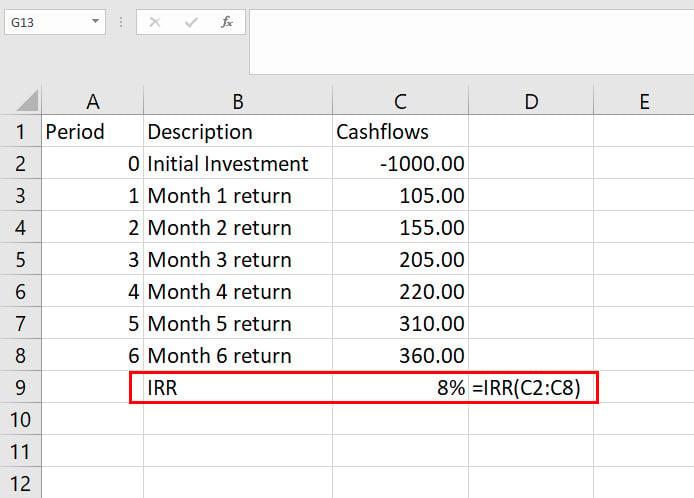
Uzziniet, kā aprēķināt IRR programmā Excel, izmantojot IRR sintaksi
= IRR(C2:C8)
Šis IRR aprēķins ir balstīts uz noklusējuma Guess argumentu 10%. Pieņemsim, ka jūs meklējat 12% atdevi. Lūk, kā jāievada minējuma vērtība:
= IRR(C2:C8,30%)
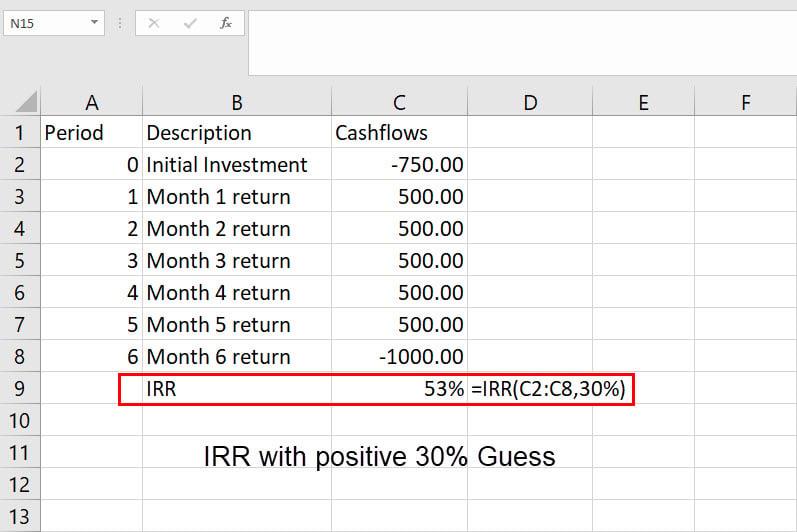
Skatieties, kā aprēķināt IRR programmā Excel, izmantojot IRR uzminēto vērtību
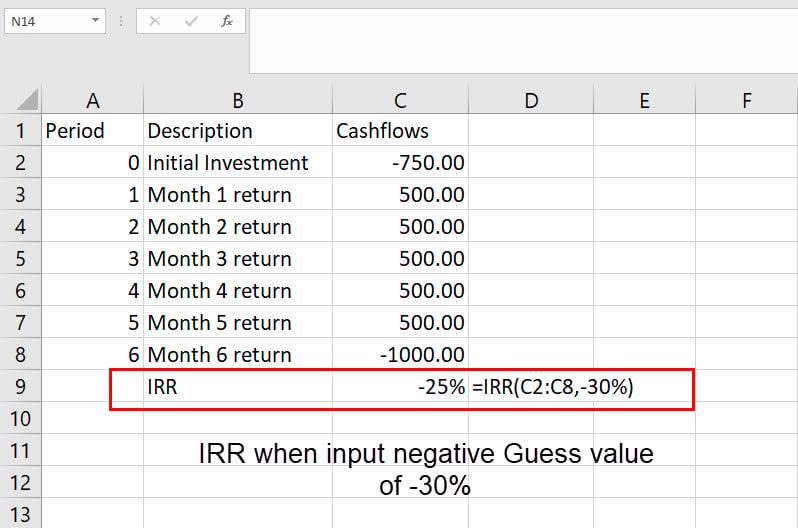
Kā aprēķināt IRR programmā Excel, izmantojot negatīvu Guess vērtību
Kā aprēķināt IRR programmā Excel: izmantojot XIRR sintaksi
Ja pēc sākotnējā ieguldījuma saņemat atdevi dažādos datumos, IRR sintakses izmantošana sniegs kļūdainus rezultātus. Šajā scenārijā jums ir jāizmanto XIRR sintakse. Tālāk ir norādītas darbības, kuras varat izmēģināt savā Excel darblapā.
Uzziniet, kā aprēķināt IRR programmā Excel, izmantojot XIRR sintaksi
=XIRR(C2:C8,D2:D8)
Kā aprēķināt IRR programmā Excel: izmantojot MIRR sintaksi
Lai padarītu IRR vērtību reālāku, varat izmantot MIRR formulu. Šeit varat iekļaut divus obligātos faktorus: kapitāla izmaksas un reinvestēšanas likmi. Atrodiet tālāk norādītās darbības, lai programmā Excel izmantotu MIRR.
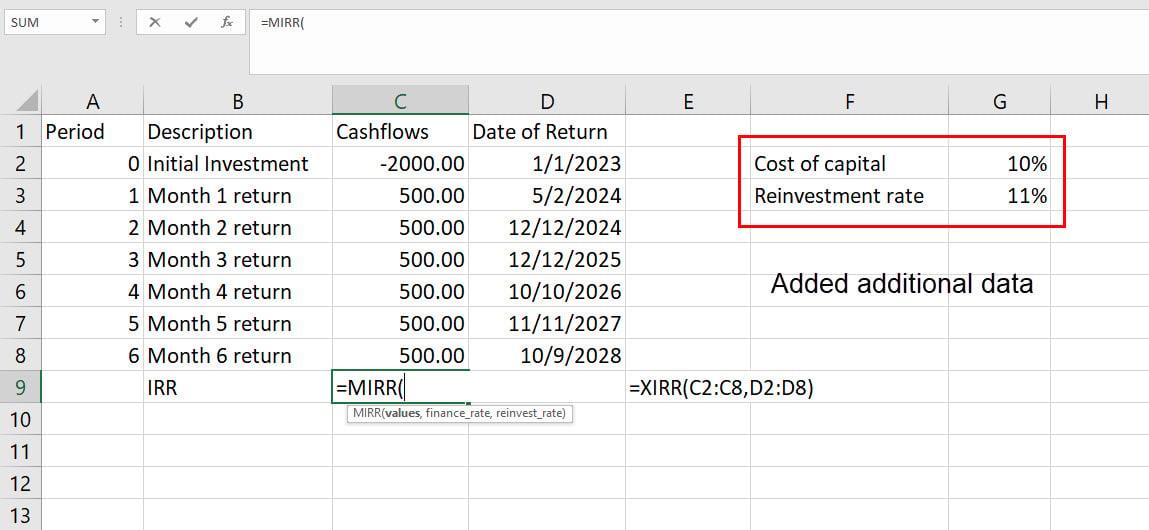
MIRR funkcijas izmantošana programmā Excel
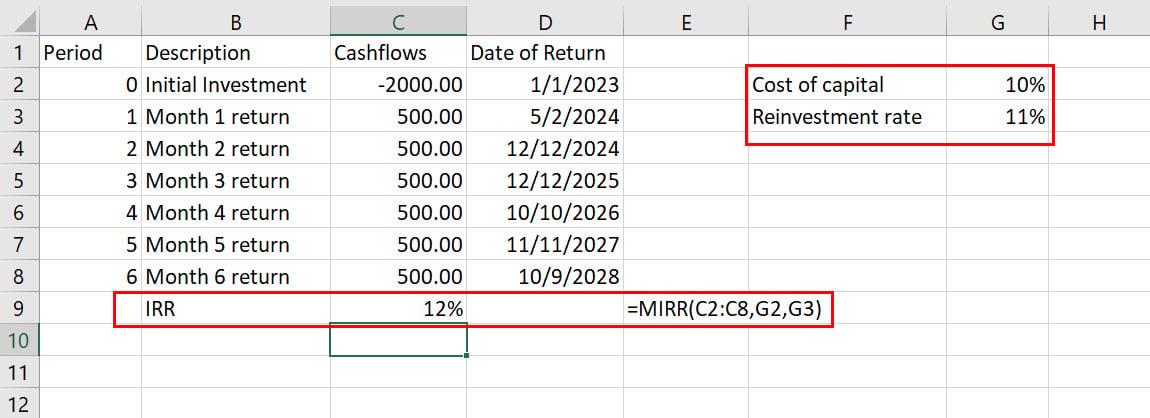
Uzziniet, kā aprēķināt IRR programmā Excel, izmantojot MIRR sintaksi
=MIRR(C2:C8,G2,G3)
Kā aprēķināt IRR programmā Excel: izmantojot Goal Seek Excel
IRR un tās modificētās formulas pirms rezultāta parādīšanas veic 20 iteratīvus aprēķinus. Ja jums nepieciešama lielāka precizitāte, varat izmantot Excel Goal Seek funkciju, lai aprēķinātu IRR. Izmantojot šo metodi, programma Excel pirms atgriešanās vērtības ģenerēšanas veic līdz pat 32 000 iteratīvu aprēķinu. Tālāk ir sniegti norādījumi par mērķa meklēšanu un IRR aprēķināšanu programmā Excel.
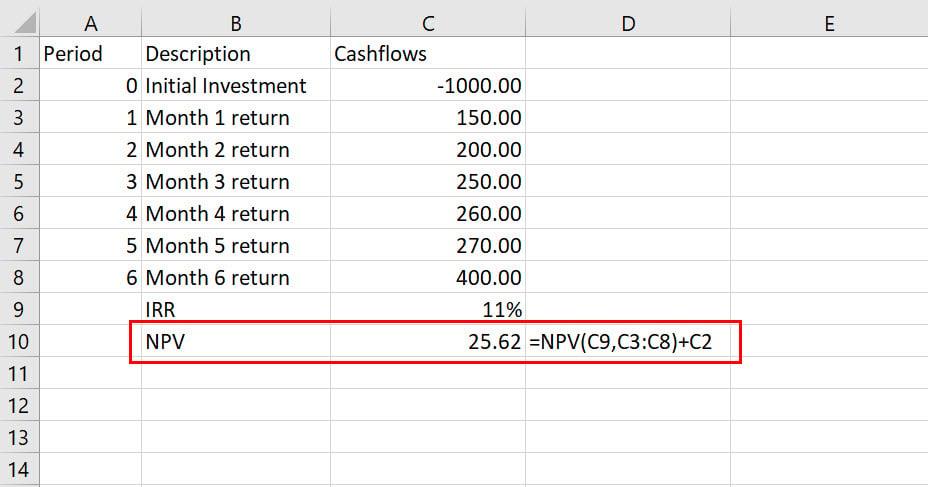
NPV aprēķināšana programmā Excel
=NPV(C9,C3:C8)+C2
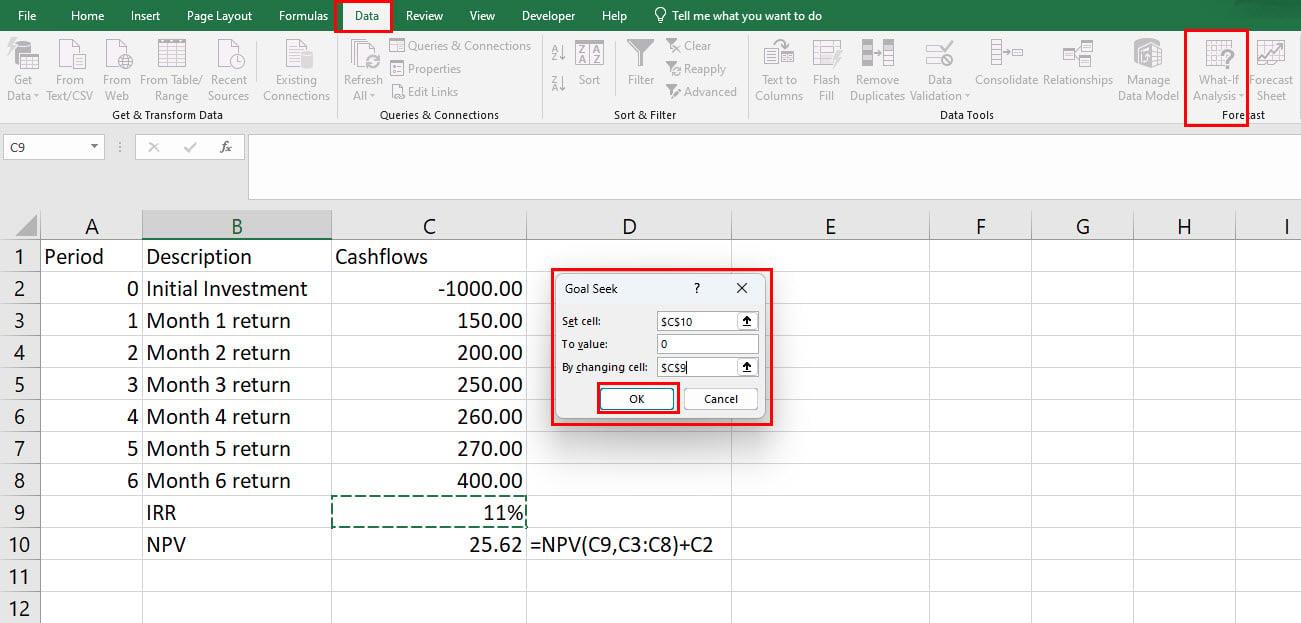
Veiciet Goal Seek, lai aprēķinātu IRR programmā Excel
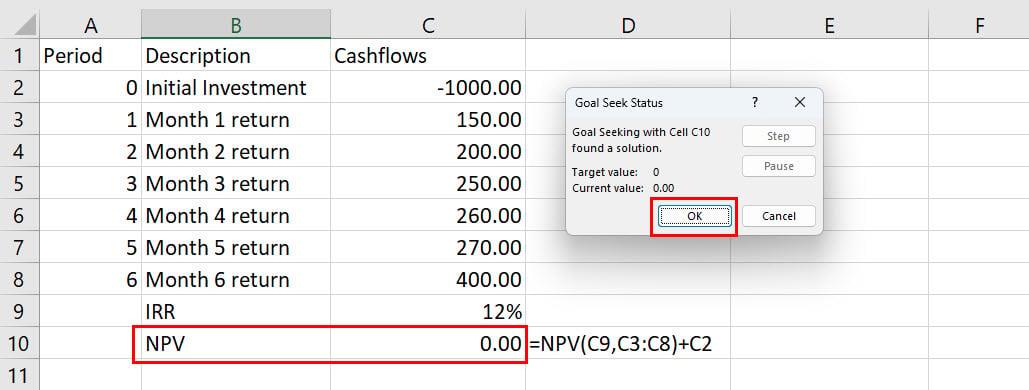
Mērķis Meklēt rezultātus IRR aprēķināšanai programmā Excel
Izmantojot Goal Seek metodi, jums faktiski nav jāaprēķina IRR no naudas plūsmas un ieguldījumu summas. Tā vietā jūs iestatāt paredzamo IRR IRR šūnā un izmantojiet to, lai aprēķinātu NPV, izmantojot naudas plūsmu un ieguldījumu summu. Pēc tam izmantojiet programmas Excel iteratīvo aprēķinu iespēju, lai prognozētu, kad NPV kļūst par 0,00, pie kuras IRR vērtības.
Padomi, kā pareizi aprēķināt IRR programmā Excel
Atcerieties šos padomus un faktus, kad veicat IRR aprēķināšanu programmā Excel, lai iegūtu ticamus IRR procentus.
Kādi ir IRR ierobežojumi programmā Excel?
Pirms varat lietot programmā Excel aprēķināto IRR vērtību reālās situācijās, jums jāzina arī Excel iekšējās atdeves likmes formulas raksturīgie ierobežojumi.
Secinājums
Tagad jūs zināt, kā aprēķināt IRR programmā Excel, izmantojot dažādas īpašas IRR sintakses. Jūs arī uzzinājāt, kā izmantot Excel Goal Seek, lai aprēķinātu IRR programmā Excel. Ja es palaidu garām kādu citu metodi, neaizmirstiet to pieminēt tālāk esošajā komentāru lodziņā.
Tālāk, kā izmantot Excel IF-THEN formulu .
Vēlaties ieslēgt vai izslēgt AutoRecover vai AutoSave opciju? Uzziniet, kā iespējot vai atspējot AutoRecover funkciju Word 2019 vai Microsoft 365.
Uzziniet, kā novērst, lai e-pasta saņēmēji varētu pārsūtīt e-pasta ziņojumu programmā Microsoft Outlook.
Uzziniet, kā izveidot makro programmā Word, lai atvieglotu visbiežāk izmantoto funkciju izpildi mazākā laikā.
Kā sadalīt Microsoft Word 2016 vai 2013 dokumentu kolonnās.
Uzziniet par izplatītām Excel formula kļūdām, piemēram, #VALUE! un #NAME!, kāpēc tās notiek un kā tās novērst.
Risiniet "Nevar izveidot failu" kļūdu, kas rodas Microsoft Outlook, kad mēģināt atvērt pievienoto failu.
Ceļvedis par to, kā pievienot E-pasta opciju Microsoft Excel un Word 365 rīkjoslā.
Vai Microsoft InfoPath ir pazudis no Microsoft Office pēc atjaunināšanas? Šajā rakstā mēs parādām, ko jūs varat darīt, lai to novērstu.
Ko darīt, kad saņemat brīdinājumu, ka jūsu Microsoft Outlook pastkaste pārsniedz tā izmēra ierobežojumu.
Risiniet četras visizplatītākās Microsoft OneDrive problēmas ar šo labojumu kolekciju, lai jūsu mākoņu krātuve darbotos pareizi.




